Въпрос
Проблем: Как да коригирам критичната ГРЕШКА в Mozilla Firefox?
През последните няколко дни получавам солиден червен екран на Mozilla Firefox, който казва КРИТИЧНА ГРЕШКА FIREFOX и казва, че някой се е опитал да получи достъп до личния ми акаунт. Пише също, че данните на твърдия ми диск са в опасност и че трябва да се обадя на бюрото за помощ, за да отстраня проблема. Пуснах сканиране с Windows Defender, но не отстрани проблема. Моля помогнете!!
Решен отговор
Критична грешка в Mozilla Firefox е предупреждение на червен екран, което се показва в уеб браузъра Mozilla Firefox по изключение. Появата на този изскачащ прозорец не означава, че компютърът е насочен към хакери или че системата е заразена с троянски кон.[1] Mozilla Firefox Critical ERROR е сигнал за измама, който се разпространява от кибер престъпници, които се опитват да измамят хората да призовават мошеници и да разкриват личната им информация или да инсталират съмнителни трети страни приложения.
Появата на Mozilla Firefox Critical ERROR измама изисква едно от двете условия: собственикът на компютъра или да получи достъп до компрометиран уебсайт, заразен със злонамерен код, или да инсталира рекламен софтуер.
[2] След като злонамереният код бъде инжектиран в Mozilla Firefox, изскачащият прозорец с критична грешка в Mozilla Firefox показва и замръзва екрана, така че потребителят да не може нито да затвори текущия раздел, нито уеб браузъра себе си. Това е една от причините по-малко опитните потребители на компютри да вярват, че системата наистина е в опасност.Измамата с критична грешка в Mozilla Firefox[3] съдържа фиктивна информация. Той съобщава за опит за кражба на лична информация на хората и твърди, че троянски кон е започнал да компрометира информацията, съхранявана на твърдия диск. В горната част на червения екран хората получават изскачащ прозорец със заявка за удостоверяване, който показва код за грешка (0xKB6301092, 0xKB1546764, 0xKB3078168 или други) и предоставя номер за техническа поддръжка.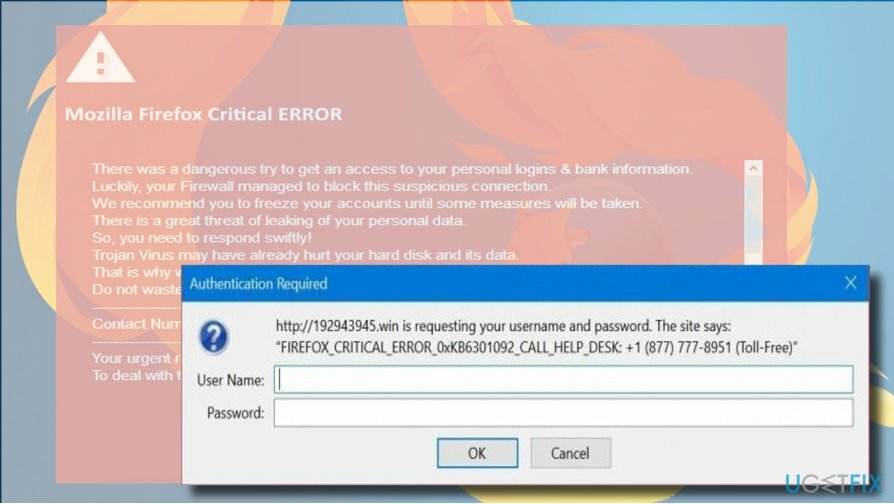
Изскачащият прозорец Заявка за удостоверяване изисква потребителско име и парола. Това е труден начин да получите достъп до лични акаунти на хора. Въпреки това, призоваването за подкрепа също е опасно. Измамниците от другата страна на телефона използват стратегии за психологическо убеждаване и могат да подмамят лековерните потребители да раздадат своите данни за вход или да позволят на хакерите да се свържат с техните компютри от разстояние.
Ето защо е много важно да игнорирате информацията за Mozilla_Firefox_Critical_ERROR_0xKB6301092 и да поправите компютъра си, за да предотвратите повторното появяване на изскачащи прозорци.
Ръководство за това как да поправите критична грешка в Mozilla Firefox
За да поправите повредена система, трябва да закупите лицензираната версия на Reimage Reimage.
Както вече посочихме, измамата с критична грешка в Mozilla Firefox няма да ви позволи да затворите уеб браузъра, като щракнете върху бутона X. Следователно, за да прекратите изскачащия прозорец, натиснете Ctrl + Alt + Delete и отворен Windows Task Manager. намирам Mozilla Firefox в списъка и кликнете върху него. Изберете Последна задача.
След като Mozilla Firefox бъде затворен, ще трябва да премахнете рекламния софтуер Mozilla Firefox Critical ERROR. Можете да направите това с мощен инструмент за защита от злонамерен софтуер или ръчно чрез достъп Програми и функции. Силно препоръчваме да използвате ReimageMac пералня X9.
Ако критичната грешка се задейства от скорошен рекламен софтуер, който все още не е добавен към вирусната база данни, анти-зловредният софтуер може да не успее да го разпознае. В този случай проверете ръчно списъка с програми:
- Натиснете Windows клавиш + I и отворете секцията Приложения. (Windows 10)
- В по-ранни версии на Windows трябва да отидете до Контролен панел -> Програми и функции.
- Внимателно проверете списъка с инсталирани програми. Ако откриете подозрителен, можете да го потърсите онлайн, за да разберете дали попада в категорията PUP.
- Щракнете върху нежеланата програма и изберете Деинсталиране.

Проверете датата на наскоро инсталираните програми и ако тя съвпада с появата на Mozilla_Firefox_Critical_ERROR, не забравяйте да ги премахнете всички. И накрая, не забравяйте да нулирате Mozilla Firefox. В противен случай изскачащият прозорец ще продължи да се показва.
Най-бързият начин за нулиране на Mozilla Firefox е да отворите официалния уебсайт на Mozilla Firefox, като щракнете върху тази връзка и натиснете бутона Обнови Firefox. Като алтернатива можете да направите следното:
- Отворете Mozilla Firefox и кликнете върху икона на менюто (три хоризонтални линии в горния десен ъгъл на прозореца).
- Тип за: поддръжка в адресната лента и натиснете Въведете за да отворите страницата с информация за отстраняване на неизправности.
- Сега кликнете Обновете Firefox бутон и Обновете Firefox отново в прозореца за потвърждение.
- Накрая щракнете завършек и рестартирайте браузъра.

Поправете грешките си автоматично
Екипът на ugetfix.com се опитва да направи всичко възможно, за да помогне на потребителите да намерят най-добрите решения за отстраняване на грешките си. Ако не искате да се борите с техники за ръчен ремонт, моля, използвайте автоматичния софтуер. Всички препоръчани продукти са тествани и одобрени от нашите професионалисти. Инструментите, които можете да използвате, за да коригирате грешката си, са изброени по-долу:
Оферта
направи го сега!
Изтеглете корекцияЩастие
Гаранция
направи го сега!
Изтеглете корекцияЩастие
Гаранция
Ако не сте успели да поправите грешката си с помощта на Reimage, свържете се с нашия екип за поддръжка за помощ. Моля, уведомете ни всички подробности, които смятате, че трябва да знаем за вашия проблем.
Този патентован процес на поправка използва база данни от 25 милиона компоненти, които могат да заменят всеки повреден или липсващ файл на компютъра на потребителя.
За да поправите повредена система, трябва да закупите лицензираната версия на Reimage инструмент за премахване на зловреден софтуер.

VPN е от решаващо значение, когато става въпрос поверителността на потребителите. Онлайн тракери като бисквитки могат да се използват не само от платформи за социални медии и други уебсайтове, но и от вашия доставчик на интернет услуги и правителството. Дори и да приложите най-сигурните настройки през вашия уеб браузър, пак можете да бъдете проследявани чрез приложения, които са свързани с интернет. Освен това браузърите, фокусирани върху поверителността, като Tor не са оптимален избор поради намалената скорост на връзката. Най-доброто решение за вашата пълна поверителност е Частен интернет достъп – бъдете анонимни и сигурни онлайн.
Софтуерът за възстановяване на данни е една от опциите, които могат да ви помогнат възстановите вашите файлове. След като изтриете файл, той не изчезва в нищото – той остава във вашата система, докато не се записват нови данни върху него. Професионално възстановяване на данни е софтуер за възстановяване, който търси работещи копия на изтрити файлове във вашия твърд диск. С помощта на инструмента можете да предотвратите загуба на ценни документи, училищна работа, лични снимки и други важни файлове.